- Orsaker bakom BlueStacks kraschar på Windows 11
- Hur fixar jag BlueStacks Crashing på din Windows 11-dator?
- Fix 1: Installera om BlueStacks med den senaste versionen
- Fix 2: Ändra BlueStacks-inställningar
- Fix 3: Ladda ner den senaste grafikmotorn
- Fix 4: Ta bort ett antivirus från tredje part
- Fix 5: Stäng av Hyper V Service
- Slutord
- Hur snabbar man upp BlueStacks på Windows 10?
- Varför kraschar BlueStacks hela tiden?
- Hur fixar jag BlueStacks prestandaproblem på Windows 11?
- Hur fixar man BlueStacks prestandaproblem?
- Varför kraschar BlueStacks hela tiden Windows 10?
- Hur fixar man Fallout 4 BlueStacks kraschar hela tiden?
- Hur fixar jag att BlueStacks inte svarar på Windows 11?
- Hur fixar man BlueStacks som kraschar och släpar efter?
- Varför är min BlueStacks så långsam?
- Hur avblockerar jag BlueStacks-tillägget?
- Vad ska jag göra om BlueStacks kraschar på min dator?
- Hur fixar jag att BlueStacks inte fungerar på Windows 10?
- Hur fixar jag att BlueStacks inte svarar på Windows 10?
- Hur skapar man en ny instans av BlueStacks 5?
BlueStacks är den bästa plattformen om du vill njuta av Android-spel och applikationer på din Windows-dator. Faktum är att det anses vara den bästa Android-emulatorn som någonsin släppts för Windows. De flesta av de grundläggande funktionerna i BlueStacks är gratis att använda. Men om du vill ha mer kontroll över dina Android-applikationer kan du välja premiumplanen. Det som gör BlueStacks till den bästa i sitt slag är att BlueStacks, likt Android-smarttelefoner, även har Google Play Store där du kan ladda ner dina favoritapplikationer.
Men som allt annat på internet har BlueStacks också sina egna problem. Bland dessa har BlueStacks kraschar på Windows 11 PC varit en källa till oro för användare nyligen. Faktum är att användare upplever två typer av kraschproblem med BlueStacks. För det första kraschar BlueStacks med ett ”oväntat fel inträffade”-meddelande. medan den i ett annat fall visar en blå skärm av döden följt av en fullständig krasch.
Även om det kan finnas olika orsaker bakom problemet, är det för det mesta skadad programvara eller en föråldrad version av plattformen som orsakar kraschen. Så om du också står inför BlueStacks-kraschproblem på Windows 11, så är det här platsen där du behöver vara. Här kommer vi att dela olika lösningar på hur man fixar BlueStacks som kraschar på din Windows 11-dator? Så, utan vidare, låt oss börja.
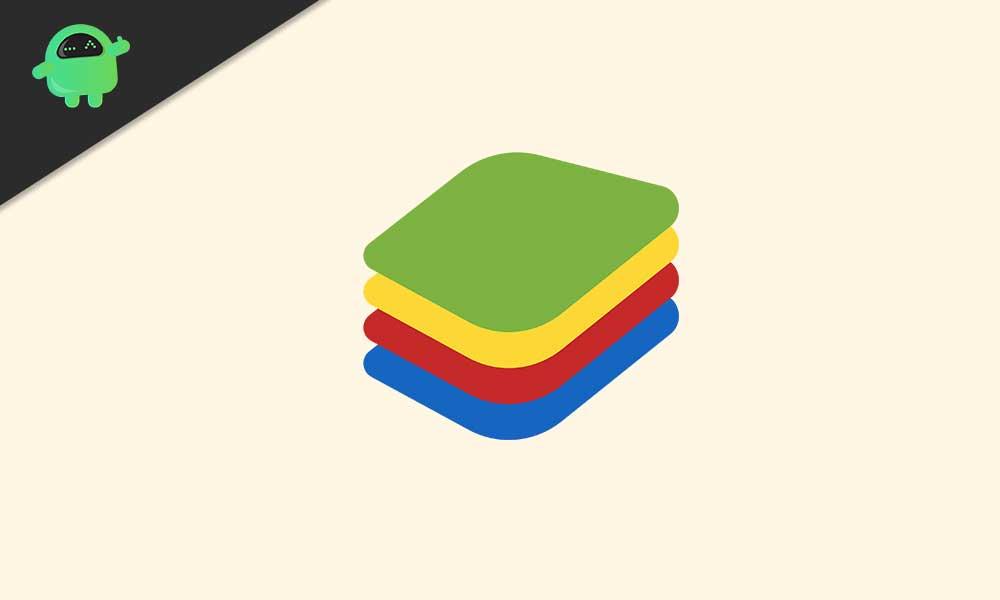
Orsaker bakom BlueStacks kraschar på Windows 11
Som nämnts kan det finnas flera anledningar till att du upplever BlueStacks-kraschproblem på Windows 11. Men några av de vanligaste är listade nedan.
- En korrupt eller föråldrad version av BlueStacks kan fungera som en katalysator i kraschproblemen.
- BlueStacks kommer att krascha på en Windows 11-dator om du har behållit alternativet Hyper-V aktiverat.
- Tredjeparts antivirusprogram som Norton och AVG kan fungera som en barriär mellan BlueStacks och Windows 11.Som ett resultat av det kan du behöva ta itu med kraschproblemet.
- Inte bara BlueStacks, utan alla grafikorienterade applikationer kommer att krascha på Windows 11 om du inte har uppdaterat grafikdrivrutinerna på länge.
- BlueStacks behöver en bra mängd utrymme för att fungera sömlöst. Om det inte tillhandahålls kan du behöva möta andra problem med programmet inklusive kraschproblemet.
Nu när du är medveten om de centrala orsakerna som är ansvariga för BlueStacks kraschproblem, är det dags att kolla in hur man fixar dem.
Annonser
Annons
Åtgärda problem med slumpmässig avstängning av Windows 11
Så här fixar du fel på extern hårddisk I/O-enhet i Windows 11/10
Så här åtgärdar du om 4K-videor inte spelas upp på Windows 11
Så här åtgärdar du om skjutreglaget för ljusstyrka saknas på Windows 11 och 10
Så här åtgärdar du problemet med att skannern inte fungerar i Windows 11
Hur fixar jag BlueStacks Crashing på din Windows 11-dator?
Som nämnts finns det flera orsaker som kan få BlueStacks att krascha på Windows 11. Du måste alltså fixa dessa problem om du vill bli av med klisterproblemet med limstift. Så här är olika lösningar du kan försöka fixa BlueStacks som kraschar på ditt Windows 11 PC-problem.
Fix 1: Installera om BlueStacks med den senaste versionen
Som nämnts i orsakerna kan en föråldrad drivrutin fungera som en katalysator för att initiera BlueStacks-problem inklusive kraschproblemet. Om du inte har uppdaterat BlueStacks-applikationen på länge, är det mycket troligt att du kommer att möta kraschproblemet. Som en lösning på det, installera om BlueStacks med den senaste versionen.
Även om du redan har den senaste BlueStacks-versionen, rekommenderar vi fortfarande att du installerar om den minst en gång. Om du installerar om ett program tas alla skadade filer som orsakade problemet bort. Ändå är dessa steg du måste följa för att installera om BlueStacks med den senaste versionen av Windows 11.
- Tryck på Windows-tangenten för att öppna startmenyn.
- I sökfältet skriver du Kontrollpanelen och trycker på enter.
- Klicka på ”Avinstallera ett program”.

Annonser
- Här hittar du en lista över alla applikationer som är installerade på din Windows 11-dator. Högerklicka på BlueStacks och välj avinstallera.

Du har äntligen avinstallerat BlueStacks från din Windows 11-dator. Nu är det dags att ladda ner den senaste versionen, BlueStacks 5 (när artikeln skrivs). Så här är vad du behöver göra.
- Öppna Google Chrome och skriv BlueStacks 5 och tryck på enter.
- Gå till den allra första länken, det vill säga BlueStacks officiella webbplats.
- Klicka på ”Ladda ner”.

Annonser
När du har laddat ner, installera den på ditt system och kontrollera om du fortfarande står inför BlueStacks-kraschproblemet. Om inte, är du bra att gå. Men om problemet fortsätter är det dags att gå in på de tekniska aspekterna av lösningarna.
Fix 2: Ändra BlueStacks-inställningar
BlueStacks är ett grafikorienterat program, det är därför det endast rekommenderas att använda det på en avancerad PC. Men vad händer om det kraschar på en högspecifik Windows 11 PC också?
Om så är fallet indikerar det att du inte har allokerat tillräckligt med RAM- och CPU-kärnor för applikationen. RAM- och CPU-kärnorna säkerställer att BlueStacks erbjuder den bästa prestandan som automatiskt utesluter kraschproblemet. Så här är vad du behöver göra för att justera BlueStacks-inställningarna.
- Öppna BlueStacks-applikationen på Windows 11.
- Tryck på Ctrl + Shift + I genvägstangenten för att öppna inställningsmenyn på BlueStacks.
- Nu måste du ändra ett antal olika alternativ som finns under avsnittet ”Prestanda”.
- Ändra ”CPU-allokeringen” till 4 kärnor.
- Ändra minnesallokering till ”Hög” (4 GB).
- Välj ”High Performance” i Performance-läget.

Kom nu till avsnittet ”Grafik” i inställningarna.
- Se till att grafikmotorläget och grafikrenderaren är inställda på ”Performance” respektive ”OpenGL”.
- Ändra gränssnittsrenderaren till ”OpenGL” och ASTC-texturer (Beta) till ”Programvaruavkodning”.
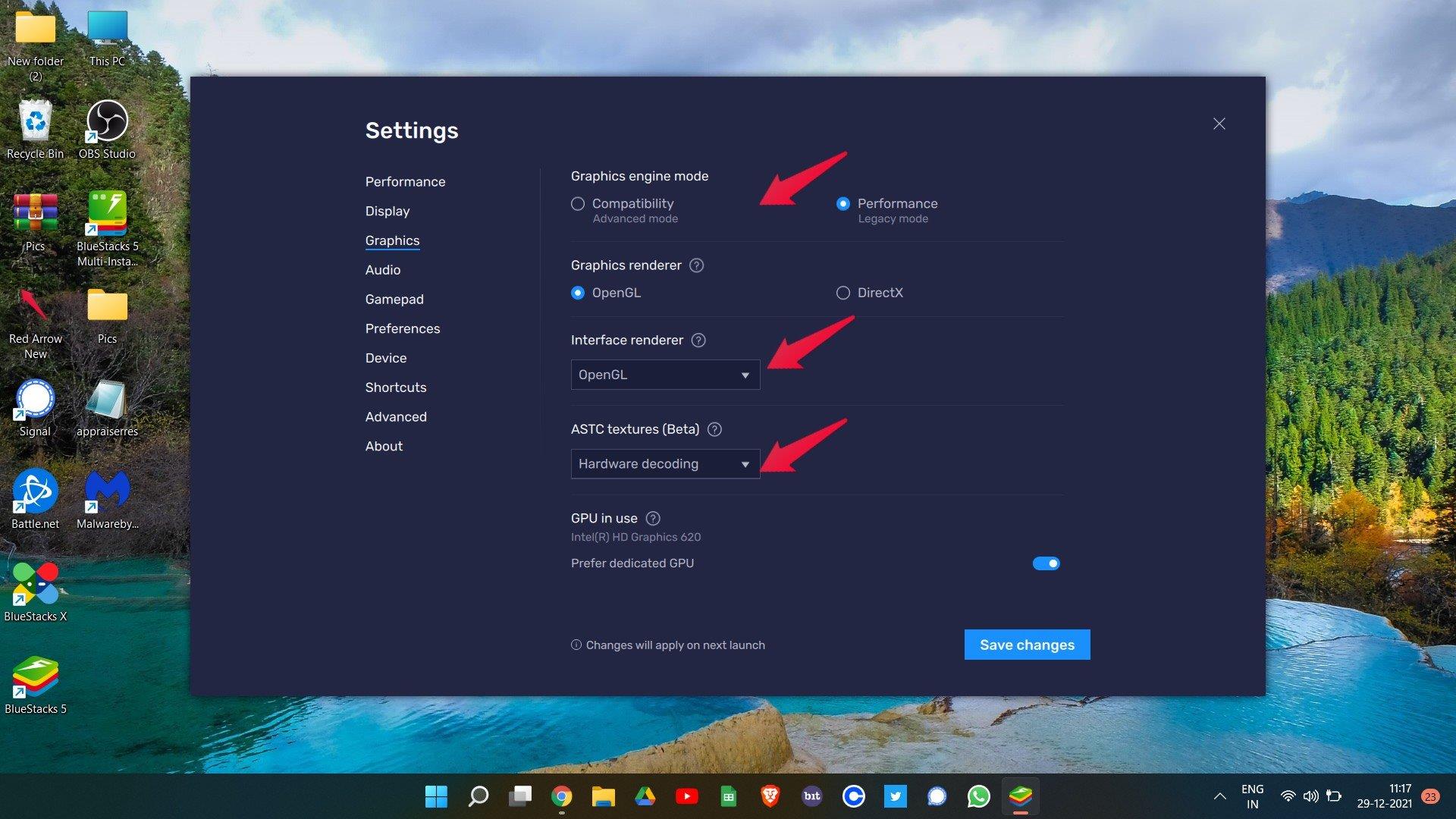
När du är klar klickar du på ”Spara ändringar”.Starta nu om BlueStacks och se om du fortfarande står inför kraschproblemet.
Fix 3: Ladda ner den senaste grafikmotorn
En föråldrad grafikdrivrutin kan få BlueStacks att krascha på din Windows 11. Det har i många fall märkts att BlueStacks kraschproblem löstes bara genom att uppdatera grafikdrivrutinen. Så om ditt system har Nvidia GPU installerat i den, kan du klicka på den här länken för att besöka Nvidias officiella webbplats och ladda ner uppdateringen enligt din GPU-modell. Detsamma är fallet med AMD Ryzen. Besök bara den officiella webbplatsen via denna länk, ladda ner uppdateringen enligt din modell.
Men vad händer om ditt Windows 11 bara har ett dedikerat grafikkort? I ett sådant fall bör du låta Windows bestämma vilken uppdatering som är användbar för ditt system. Så följ stegen nedan för att ta reda på vad du behöver göra.
- Tryck på Windows-tangenten för att öppna Start-menyn.
- I sökfältet skriver du ”Enhetshanteraren” och trycker på enter.
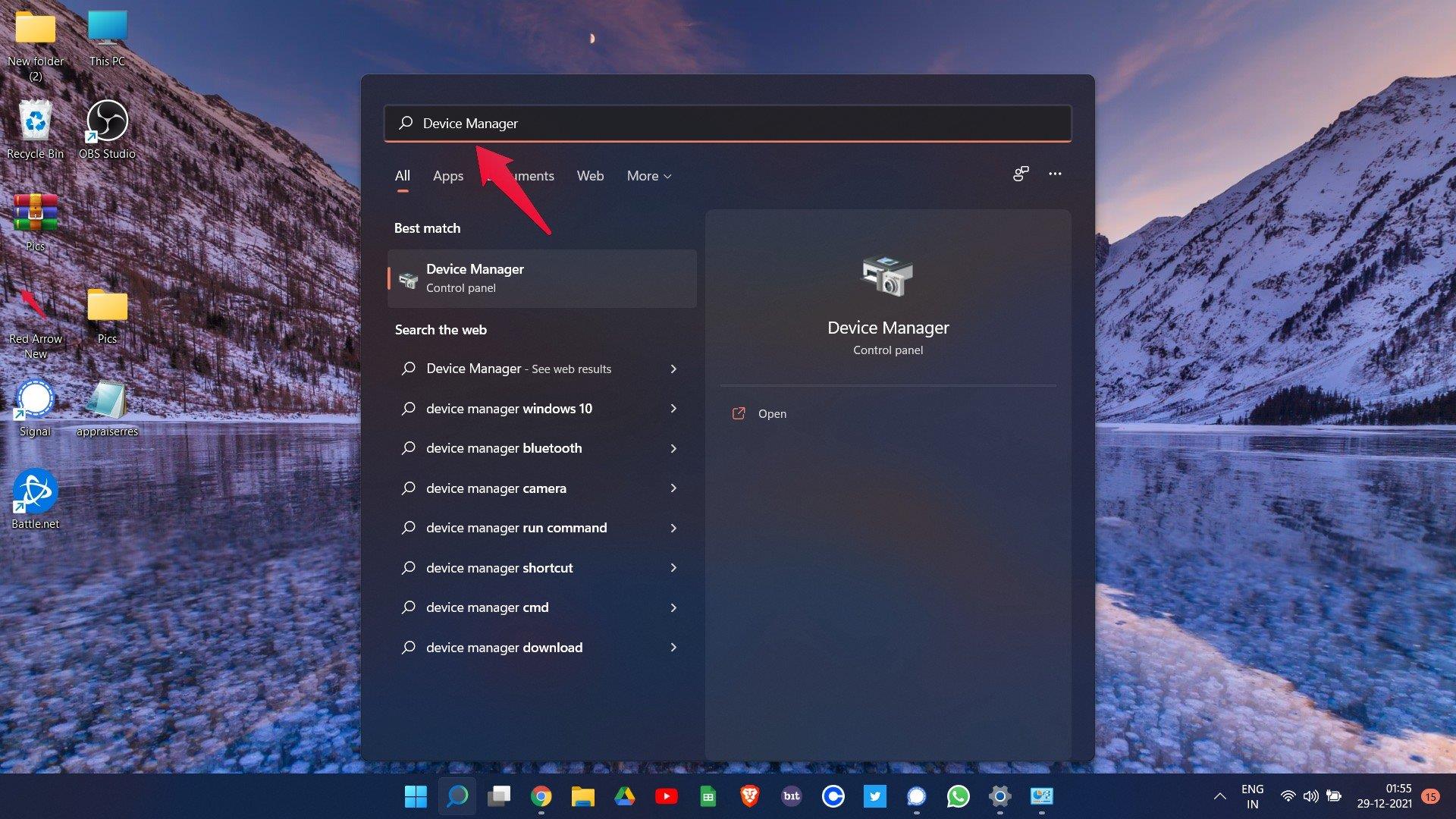
- Enhetshanterarens fönster kommer att dyka upp.
- Expandera alternativet ”Display Adapter” genom att dubbelklicka på det.
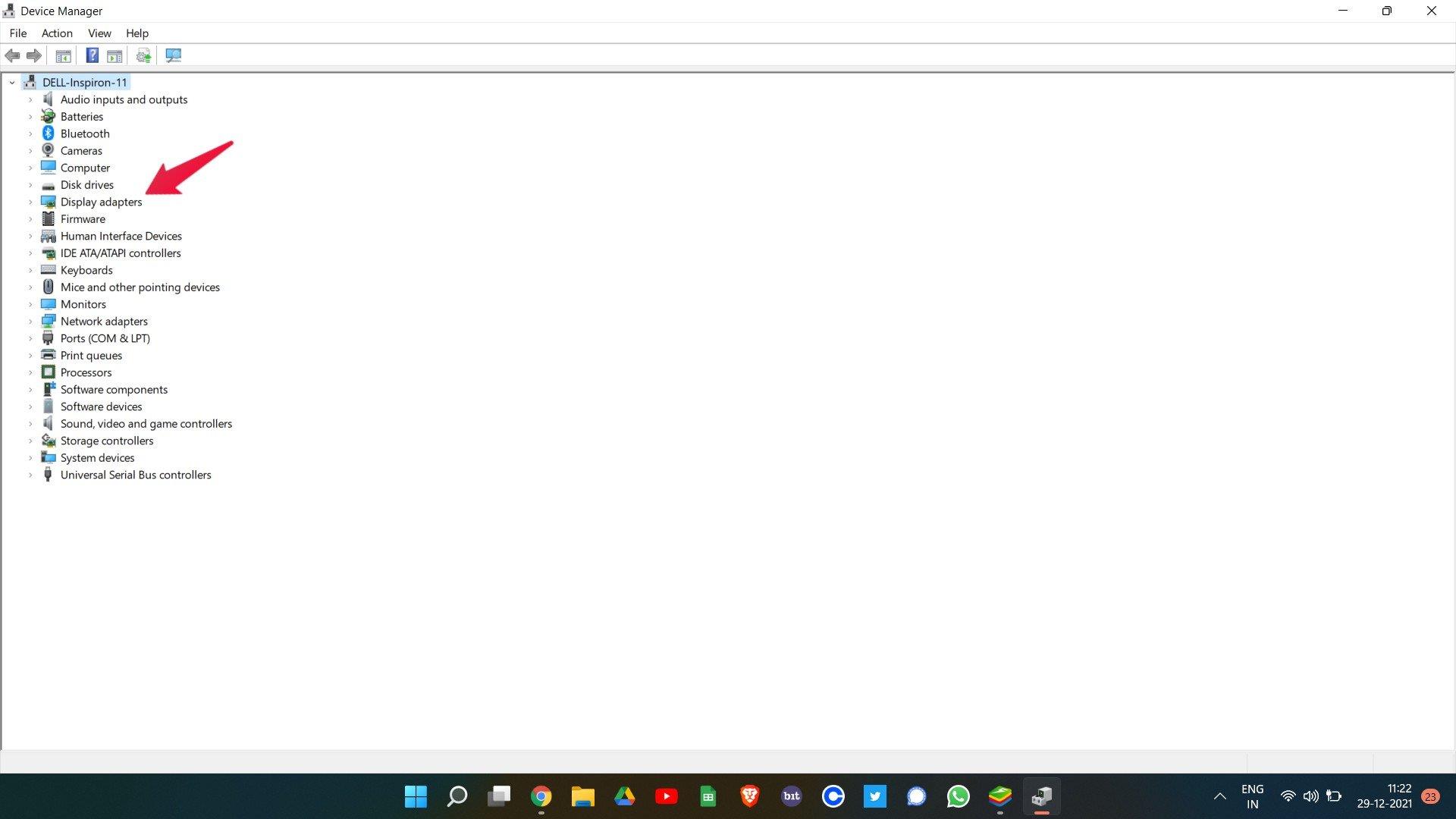
- Högerklicka nu på Intel HD Graphics och välj Uppdatera drivrutin.
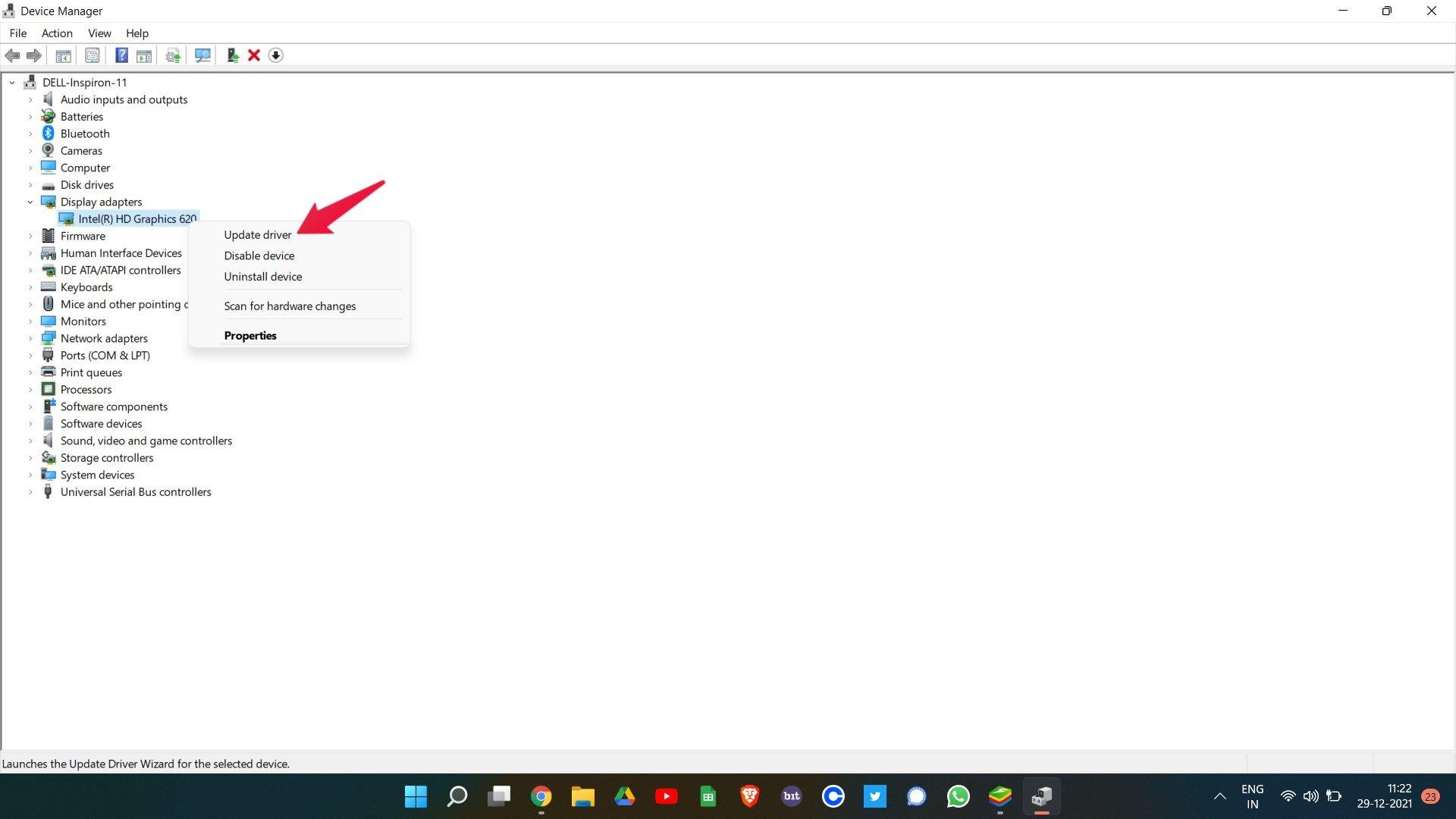
- Slutligen väljer du alternativet ”Sök automatiskt efter drivrutin” för att starta uppdateringsprocessen.
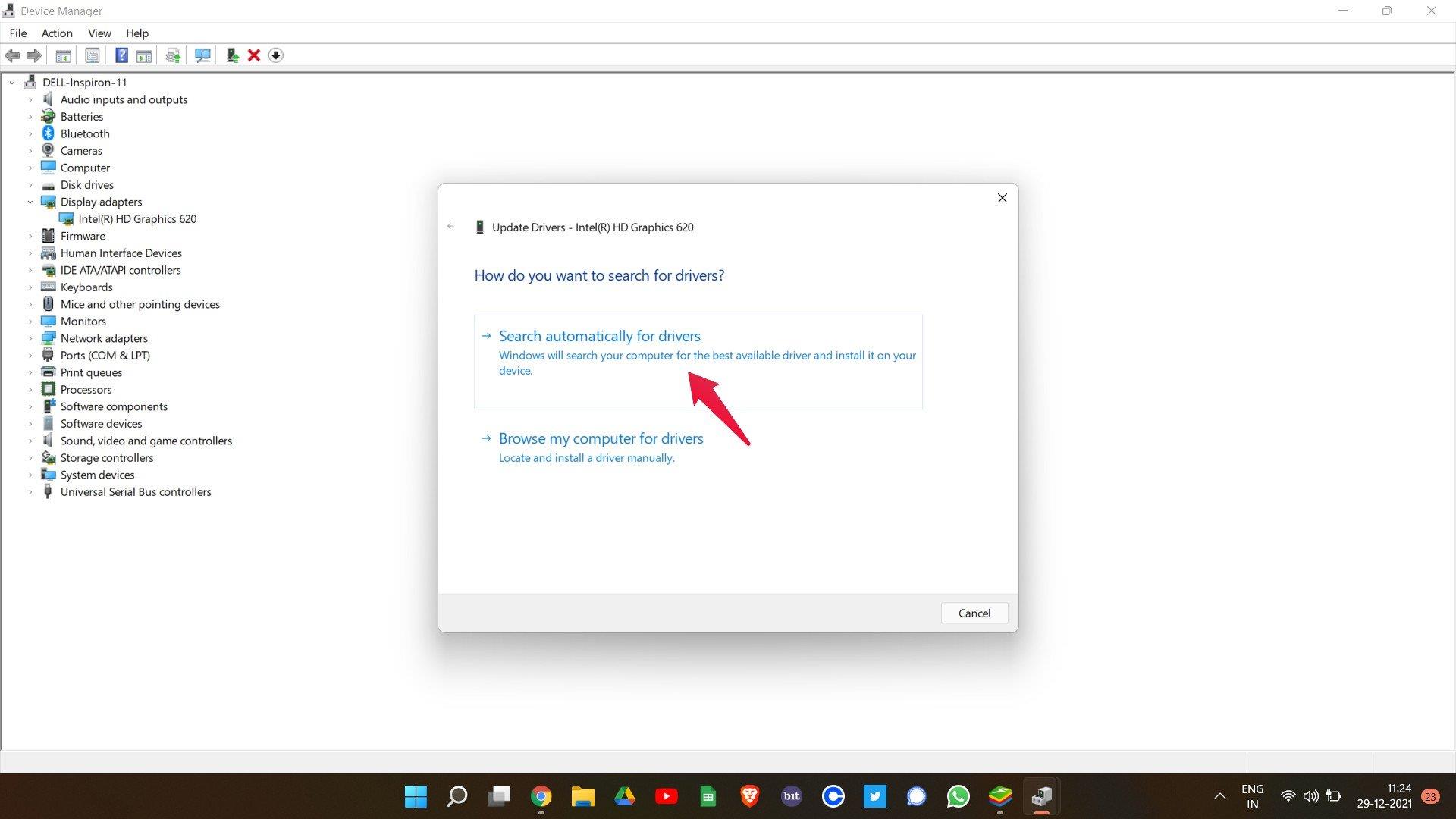
När du har uppdaterat, starta om BlueStacks och kontrollera om problemet är åtgärdat eller inte. Om inte, gå vidare till nästa lösning.
Fix 4: Ta bort ett antivirus från tredje part
Tredjeparts antivirus och BlueStacks har en lång historia av rivalitet. De flesta problem som har sitt ursprung i BlueStacks orsakas av ett antivirus från tredje part. Alla antivirusprogram som Avast, Norton, Malwarebytes eller något annat som du har installerat på din Windows 11-dator kan orsaka problemet. Så om du vill bli av med BlueStacks kraschproblem måste du avinstallera dessa antivirusprogram.
Observera att du bara bör använda den här metoden om du tror att BlueStacks är viktigare för dig än att ha ett antivirusprogram installerat på ditt system. Så här är stegen som du måste följa.
- Gå till Kontrollpanelen > Avinstallera ett program
- I fönstret Framsteg och funktioner högerklickar du på ett antivirusprogram från tredje part som du har installerat på din dator. Och välj sedan avinstallera.
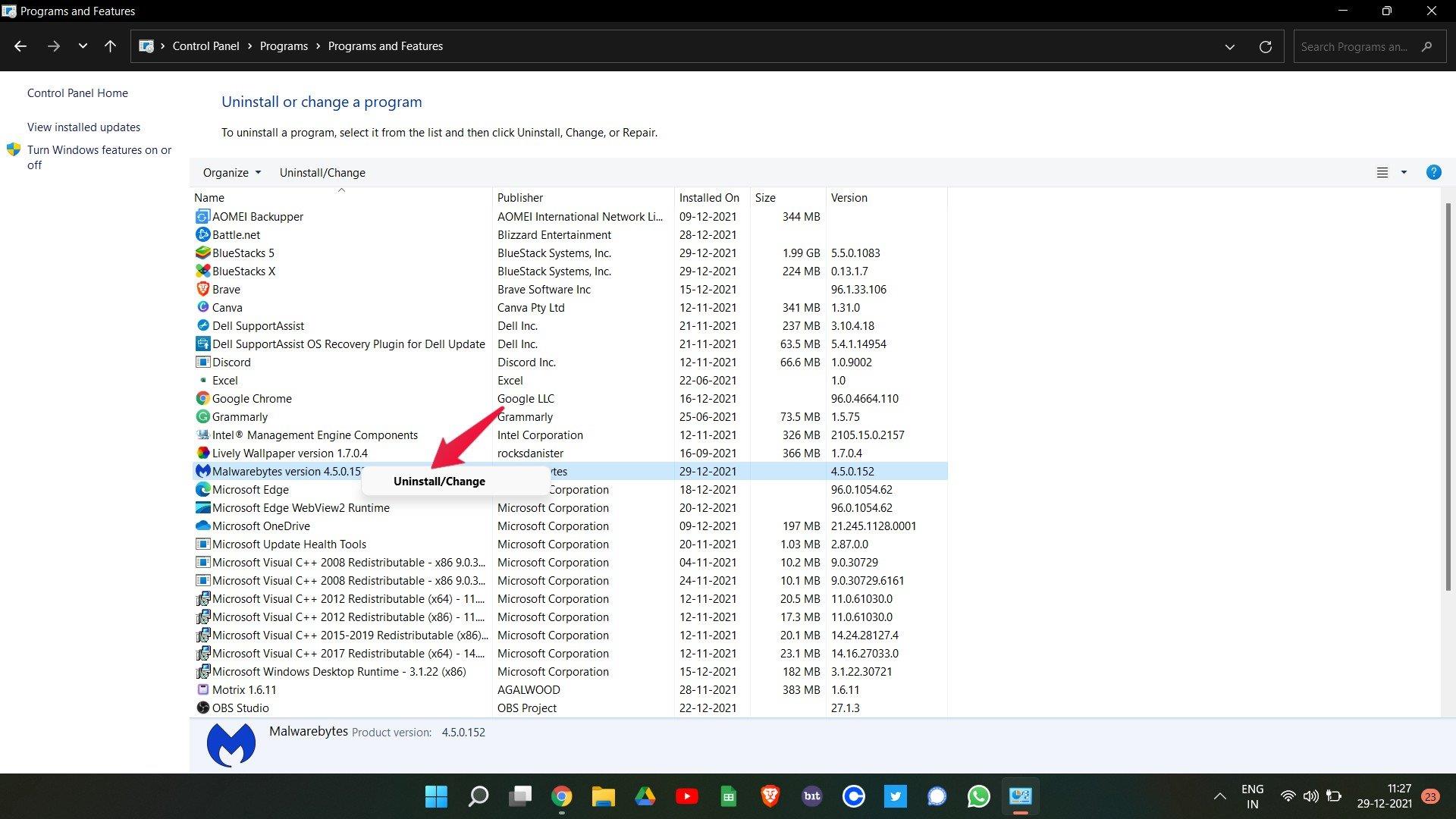
När avinstallationsprocessen är klar, starta om ditt system. Starta nu BlueStacks och kontrollera om problemet är löst eller inte.
Fix 5: Stäng av Hyper V Service
Om du har använt en Android-emulator under en längre tid måste du vara medveten om Hyper-V-tjänsten och hur den är ansvarig för olika problem som har sitt ursprung i dem. Att stänga av Hyper V-tjänster är ett av de bästa sätten att fixa BlueStacks som kraschar på ditt Windows 11 PC-problem. Observera att om du inaktiverar den här tjänsten försämras systemets prestanda. Men handeln låter rättvis eftersom du får non-stop BlueStacks-underhållning i utbyte mot en liten försämring av systemets prestanda.
Det finns ett par sätt att inaktivera Hyper V-tjänsten på Windows 11 PC. Vi kommer att dela båda metoderna så att du kan välja den som du tycker är lättare att använda.
- Öppna Start-menyn genom att trycka på Windows-tangenten.
- Skriv CMD i sökfältet och klicka på öppna som administratör.
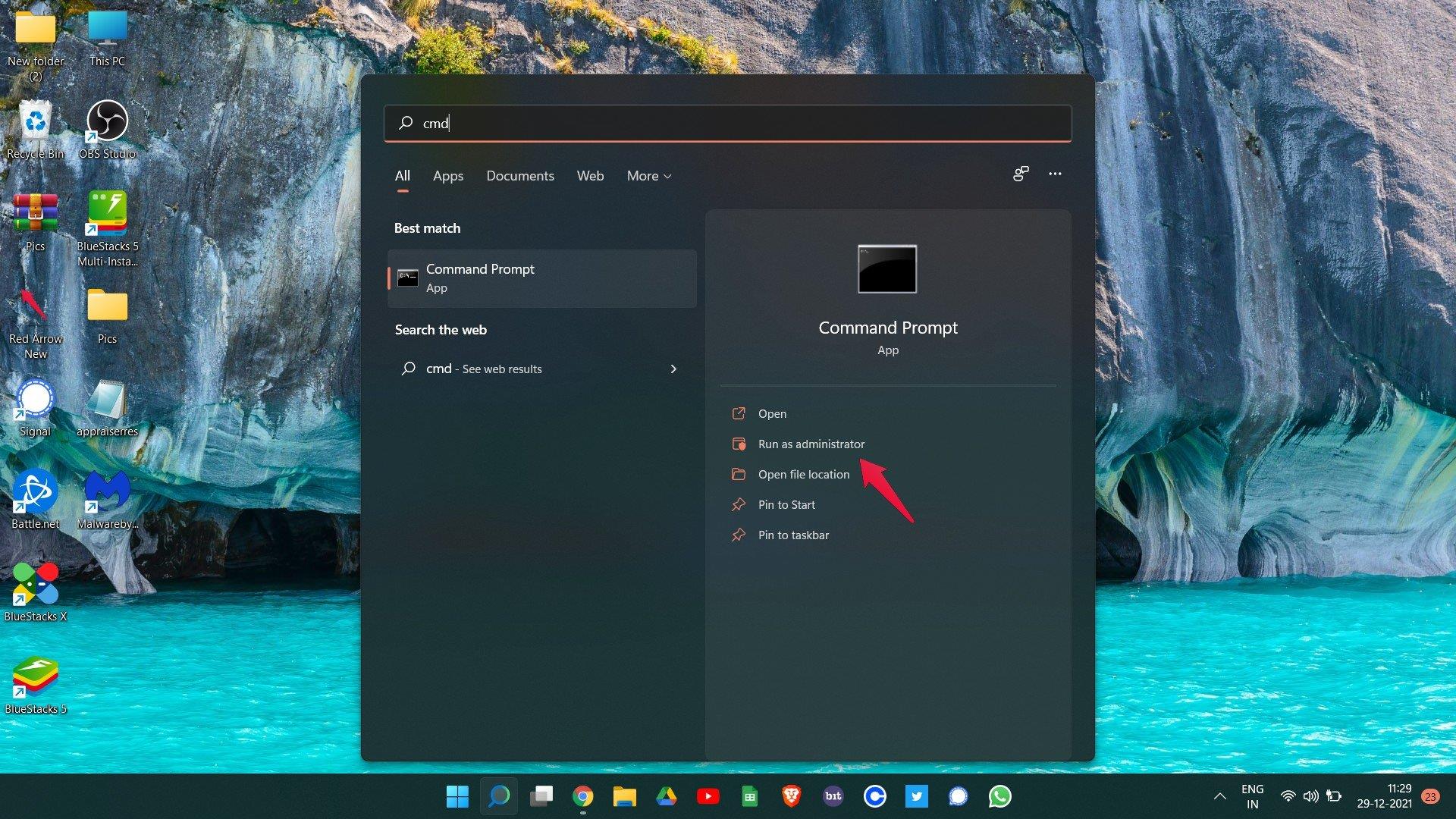
- Skriv nu koden nedan i utrymmet som anges och tryck på enter.
bcdedit /set hypervisorlaunchtype av
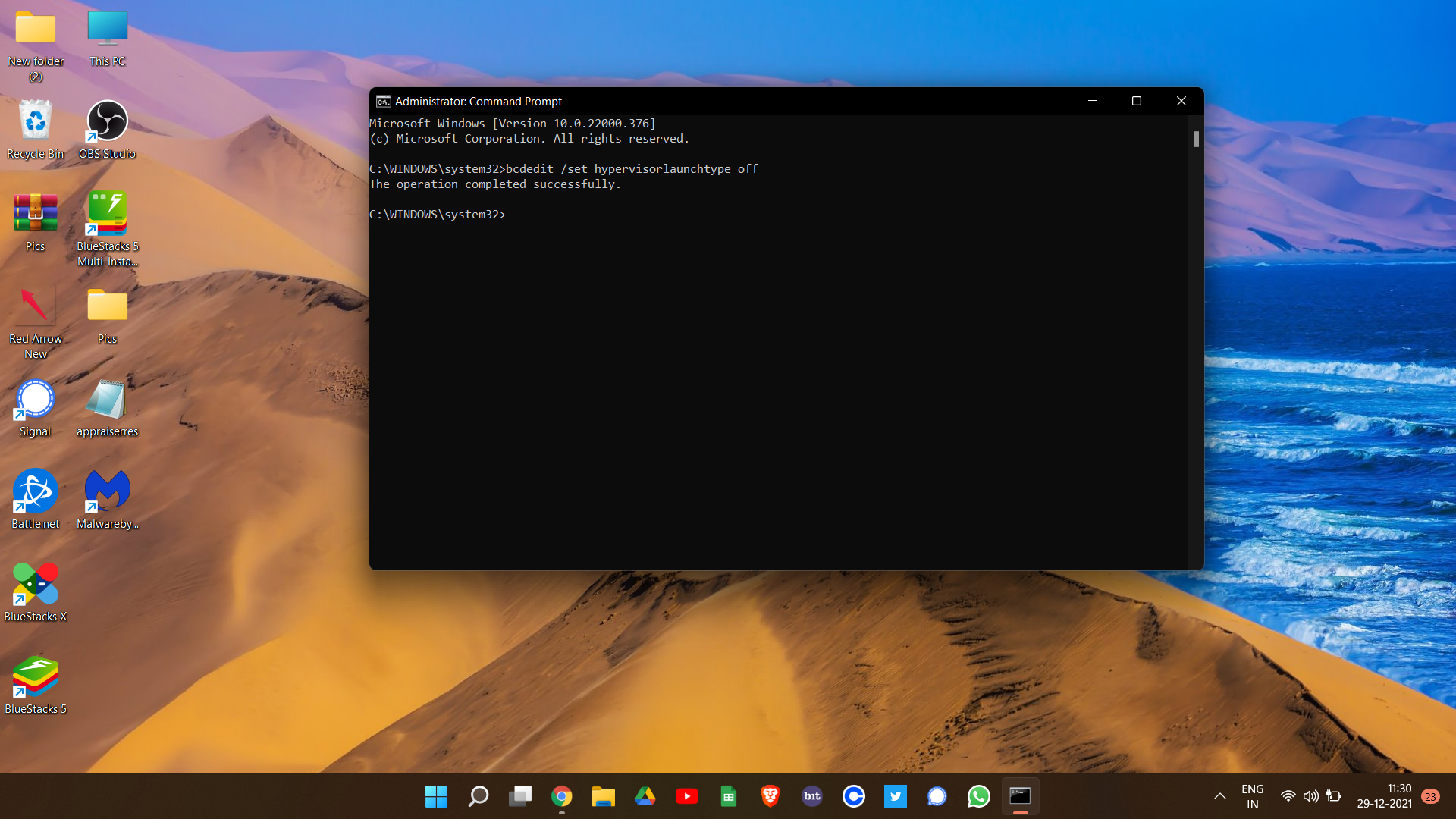
Det tar några sekunder att inaktivera Hyper-V-tjänsten. Låt oss nu kolla in den andra metoden som du kan använda för att inaktivera den här tjänsten.
- Gå till Kontrollpanelen > Avinstallera ett program.
- Klicka på ”Slå på eller av Windows-funktioner”.
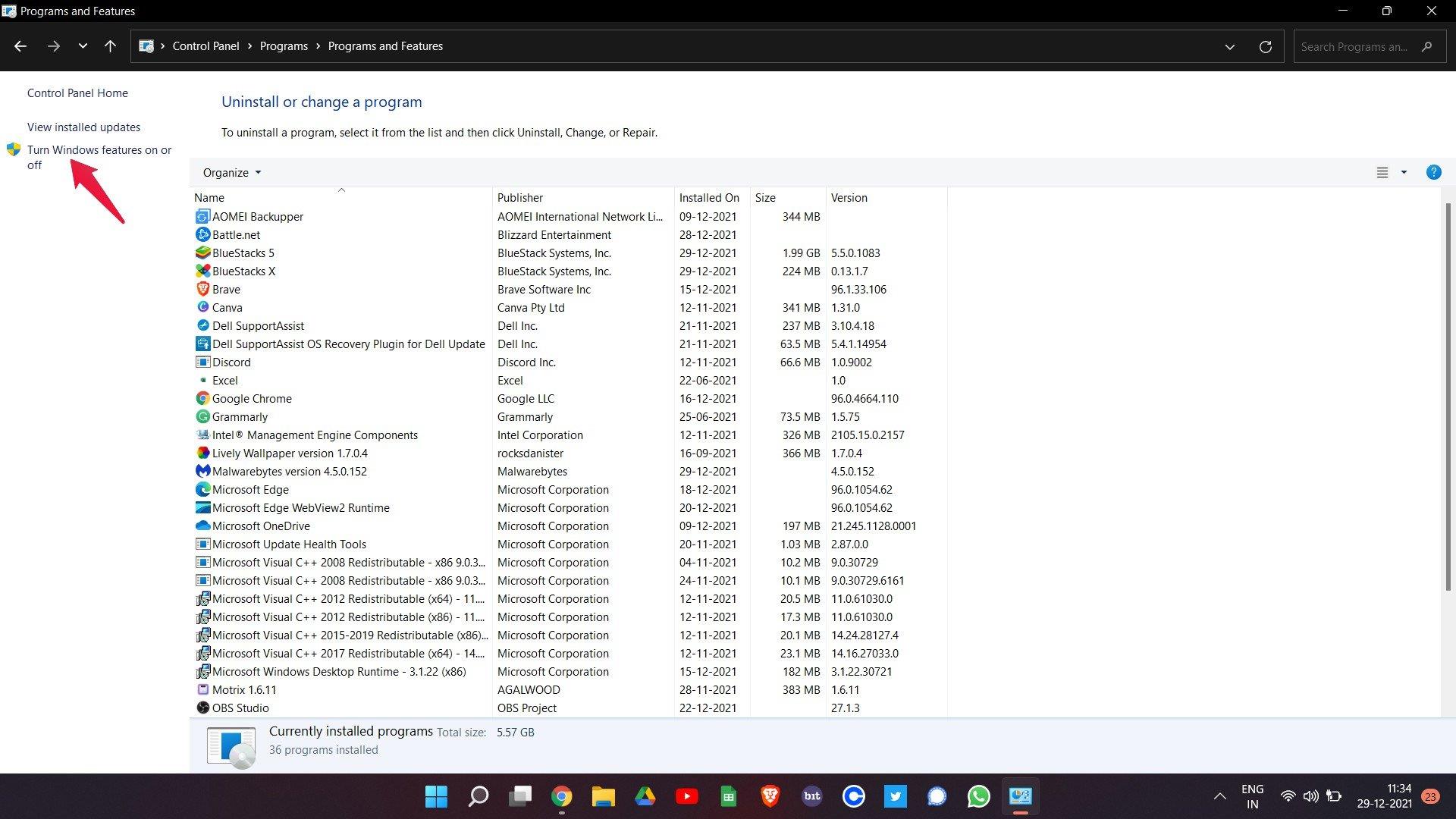
- Avmarkera ”Windows Hyperversion Platform” och klicka på OK.
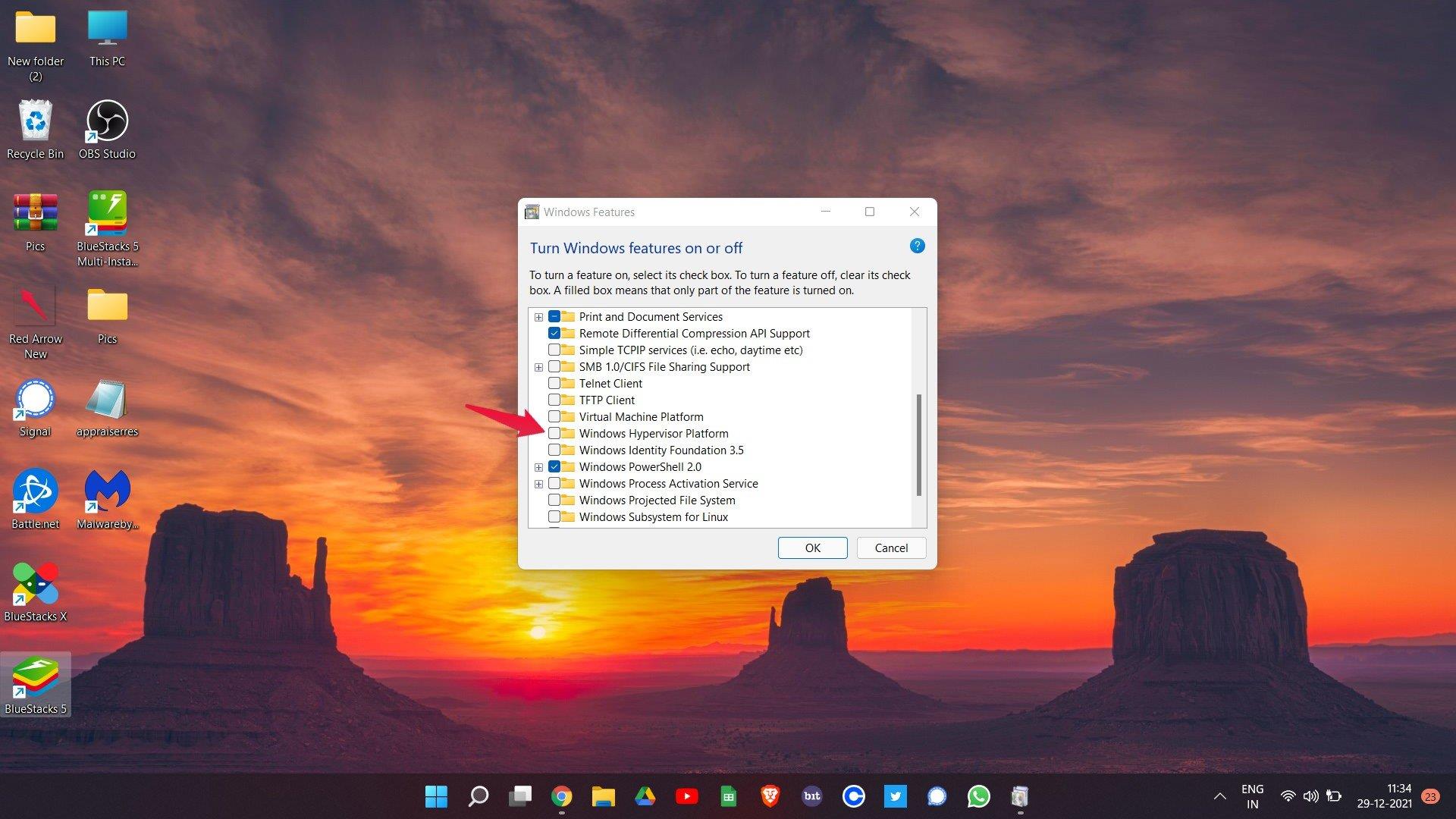
Det är allt. Du har äntligen inaktiverat Hyper-V-tjänsten på din Windows 11-dator. Starta nu om BlueStacks på ditt system. Du kommer att bli förvånad över att se att du inte längre står inför BlueStacks som kraschar på din Windows 11-dator.
Slutord
Det här var några av stegen med vilka du kan fixa BlueStacks som kraschar på ditt Windows 11 PC-problem.Eftersom det inte finns någon specifik lösning som släppts av Windows- eller BlueStacks-utvecklare för kraschproblemet, kan du behöva gå igenom alla lösningar för att bli av med det. Låt oss ändå veta i kommentarerna om du dragit nytta av de ovan nämnda lösningarna eller inte. Du kan också dela andra korrigeringar som du tror kan vara till hjälp i situationen.
FAQ
Hur snabbar man upp BlueStacks på Windows 10?
Tryck på Ctrl + Shift + I genvägstangenten för att öppna inställningsmenyn på BlueStacks. Nu måste du ändra ett antal olika alternativ som finns under avsnittet ”Prestanda”. Ändra ”CPU-allokeringen” till 4 kärnor. Ändra minnesallokering till ”Hög” (4 GB). Välj ”High Performance” i Performance-läget.
Varför kraschar BlueStacks hela tiden?
Det är möjligt att ditt antivirusprogram kommer att störa BlueStacks. För att kontrollera om detta orsakar ditt BlueStacks-kraschproblem kan du inaktivera det tillfälligt eller avinstallera det eftersom det ibland inte fungerar att inaktivera det. På tangentbordet trycker du på Windows-tangenten och R-tangenten samtidigt för att öppna rutan Kör.
Hur fixar jag BlueStacks prestandaproblem på Windows 11?
Öppna BlueStacks-applikationen i Windows 11. Tryck på Ctrl + Shift + I-genvägstangenten för att öppna inställningsmenyn på BlueStacks. Nu måste du ändra ett antal olika alternativ som finns under avsnittet ”Prestanda”. Ändra ”CPU-allokeringen” till 4 kärnor. Ändra minnesallokering till ”Hög” (4 GB).
Hur fixar man BlueStacks prestandaproblem?
Tryck på Ctrl + Shift + I genvägstangenten för att öppna inställningsmenyn på BlueStacks. Nu måste du ändra ett antal olika alternativ som finns under avsnittet ”Prestanda”.
Varför kraschar BlueStacks hela tiden Windows 10?
Med felaktiga spelinställningar kraschar Bluestacks hela tiden Windows 10. Du måste till exempel se till att det RAM som allokerats för spelet är tillräckligt. Hur kontrollerar och ändrar man spelinställningar? Följ dessa steg.Steg 1: Öppna Bluestacks och klicka på kugghjulsknappen i det nedre högra hörnet för att öppna Inställningar.
Hur fixar man Fallout 4 BlueStacks kraschar hela tiden?
Steg 1: Navigera till avsnittet Program och funktioner genom att utföra steg 1 i lösning 3 igen. Steg 2: Högerklicka på ditt antivirusprogram från listade program och klicka på Avinstallera. Bekräfta sedan och avsluta processen. Steg 3: Kontrollera nu om Bluestacks-appen fortsätter att krascha. Är du besvärad av fallout 4-problemet?
Hur fixar jag att BlueStacks inte svarar på Windows 11?
Öppna BlueStacks-applikationen i Windows 11. Tryck på Ctrl + Shift + I-genvägstangenten för att öppna inställningsmenyn på BlueStacks. Nu måste du ändra ett antal olika alternativ som finns under avsnittet ”Prestanda”. Ändra ”CPU-allokeringen” till 4 kärnor.
Hur fixar man BlueStacks som kraschar och släpar efter?
Fix 1: Justera spelinställningarna. Först måste du se till att du har allokerat tillräckligt med RAM- och CPU-kärnor i BlueStacks Settings. Detta kommer att öka prestandan och undvika att spelet kraschar/lagrar. Så här gör du: Klicka på kugghjulsknappen i det nedre högra hörnet för att öppna menyn Inställningar.
Varför är min BlueStacks så långsam?
Att köra många program kan göra dina BlueStacks långsamma, släpa eller till och med krascha mycket, speciellt när du har allokerat mer RAM- och CPU-kärnor till BlueStacks. Därför kan du stänga oönskade program från Aktivitetshanteraren: På ditt tangentbord trycker du på Ctrl + Skift + Esc för att öppna Aktivitetshanteraren.
Hur avblockerar jag BlueStacks-tillägget?
Efter att ha lanserat den senaste versionen av BlueStacks kommer en popup med ”Systemtillägg blockerad” att visas. Klicka här på knappen ”Öppna säkerhet och sekretess”. 2. Menyn Säkerhet och sekretess öppnas på fliken Allmänt.
Vad ska jag göra om BlueStacks kraschar på min dator?
Pro-versionen av Driver Easy kommer med fullständig teknisk support. När grafikdrivrutinen har uppdaterats kan du starta om din dator och starta din BlueStacks för att kontrollera om problemet med kraschar har lösts.
Hur fixar jag att BlueStacks inte fungerar på Windows 10?
Fix: Bluestacks kraschar på Windows 10 Om problemet är med din dator eller en bärbar dator bör du prova att använda Reimage Plus som kan skanna arkiven och ersätta korrupta och saknade filer. Detta fungerar i de flesta fall, där problemet uppstår på grund av en systemkorruption.
Hur fixar jag att BlueStacks inte svarar på Windows 10?
På tangentbordet trycker du på Windows-tangenten och R-tangenten samtidigt för att öppna rutan Kör. Skriv appwiz.cpl och tryck på Enter. Högerklicka på ditt antivirusprogram och välj Avinstallera och följ instruktionerna på skärmen. Starta om din dator och starta BlueStacks för att kontrollera om problemet kvarstår.
Hur skapar man en ny instans av BlueStacks 5?
Starta BlueStacks 5 och öppna Multi-instance Manage r genom att trycka på Ctrl + Shift + 8-tangenterna eller klicka på dess ikon från sidoverktygsfältet. 2. Multi-instance Manager öppnas på din skärm. Klicka här på ”Ny instans” för att börja skapa den nödvändiga instansen av BlueStacks 5.












